编辑:秩名2021-05-13 09:30:03
最近很多朋友反应在使用电脑时明明好好的,但一在ie浏览器中就没有声音。这一般可能是因为ie浏览器中的播放声音被禁止了,我们只需要允许播放声音即可,下面就一起看看具体的设置方法吧!
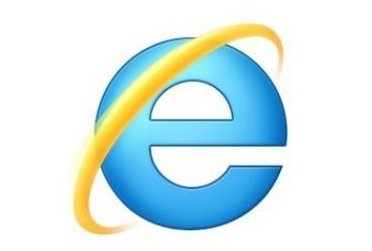
1、打开IE浏览器并点击上方的“工具”,在弹出的工具选项列表中点击“Internet选项”。
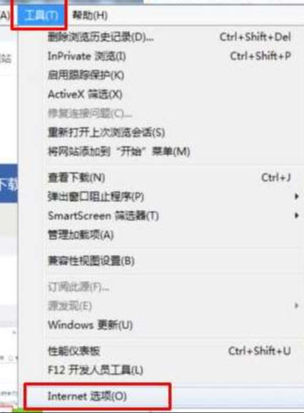
2、在Internet选项窗口中点击“高级”标签切换到高级标签页中。
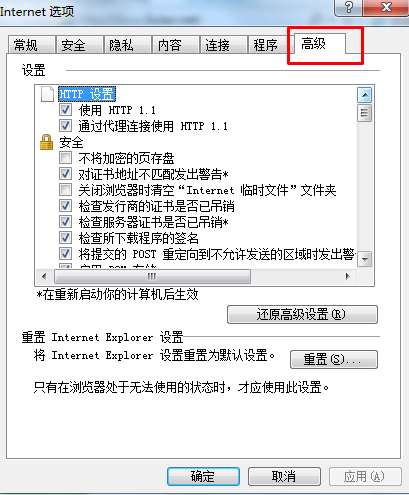
3、在高级标签页中设置一项中找到“多媒体”模块,并将多媒体模块下的“在网页中播放声音”勾选。
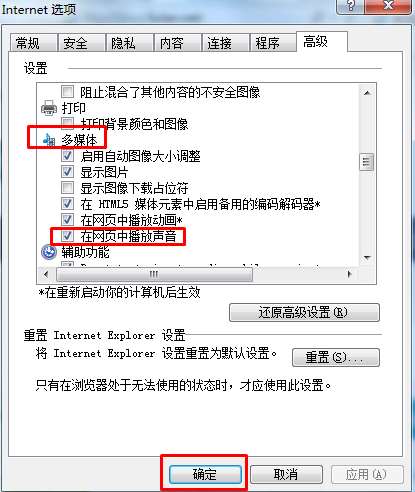
4、勾选成功后点击“确定”按钮关闭Internet选项窗口,这时IE浏览器就能够正常播放声音了。
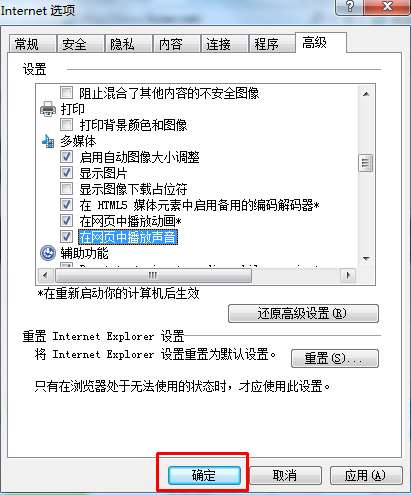
今天是不是又学会了一个小技巧呢?想要获得更多最新资讯就来IE浏览器中文网站,这里有简单易懂的软件教程、令人耳目一新的游戏玩法这里统统都有,不妨看看噢!